Ostatnia aktualizacja dnia
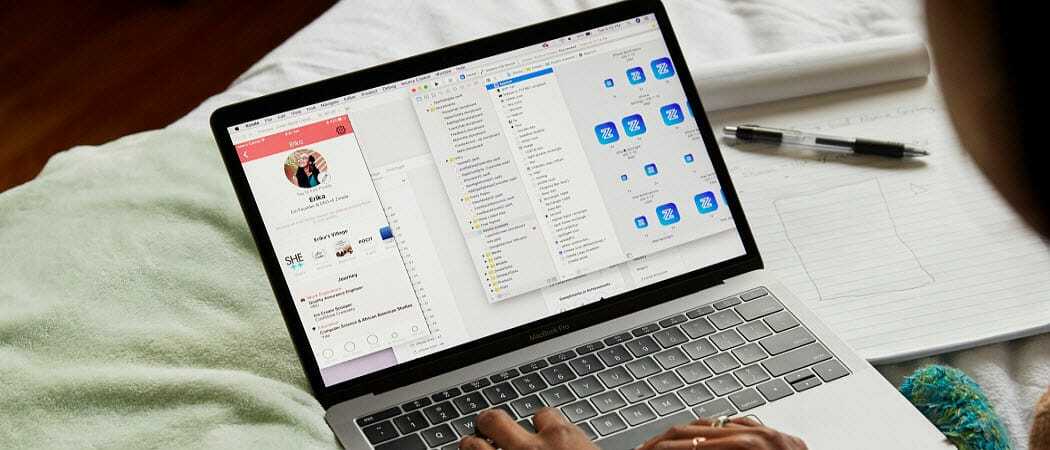
Domyślnie Finder w systemie macOS otwiera się w folderze Ostatnie. Ale jeśli zwykle pracujesz w innym folderze, możesz zmienić folder, który otwiera się po otwarciu Findera.
Finder to Twój dostęp do wszystkich plików na komputerze Mac. Domyślnie Finder otwiera folder Ostatnie. Ale jeśli zwykle pracujesz w innym folderze, możesz zmienić folder, który otwiera się po otwarciu Findera. Pokażemy Ci, jak używać prostego ustawienia w Finderze.
Ustaw domyślny folder, który otwiera Findera
Możesz albo otworzyć Findera, klikając ikonę aplikacji w Docku, która wygląda jak twarz. Możesz też po prostu kliknąć pusty obszar pulpitu, aby aktywować Findera.
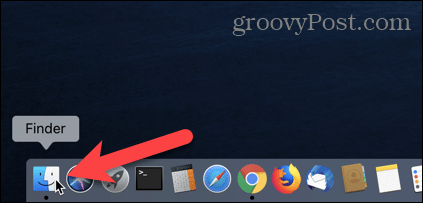
Następnie wybierz Preferencje z Znalazca menu lub naciśnij Command +, (klawisz Command i przecinek).
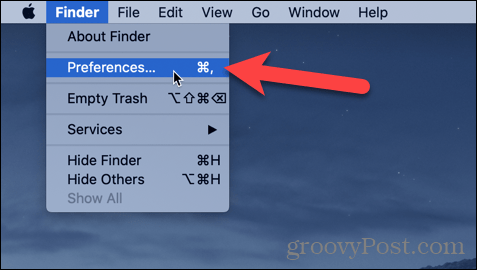
Na Preferencje Findera w oknie dialogowym kliknij Generał na pasku narzędzi u góry.
Kliknij na Pokaż okna nowego Findera menu rozwijane.
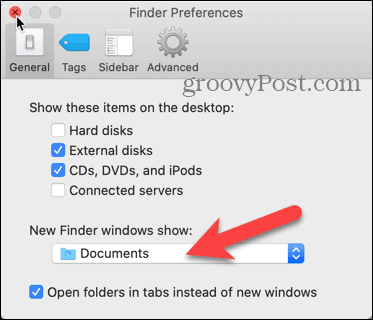
Zostanie wyświetlona lista predefiniowanych opcji. Jeśli chcesz otworzyć jedną z tych lokalizacji, wybierz odpowiednią opcję.
Jeśli żądanego folderu nie ma na wstępnie zdefiniowanej liście, wybierz Inny.
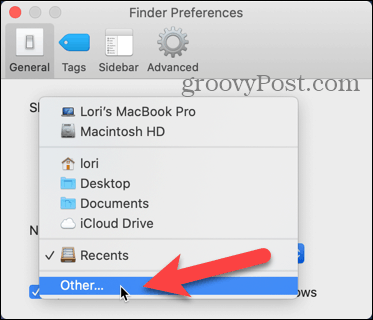
Przejrzyj lokalizacje w oknie dialogowym i wybierz folder, który chcesz otworzyć domyślnie.
Następnie kliknij Wybierać.
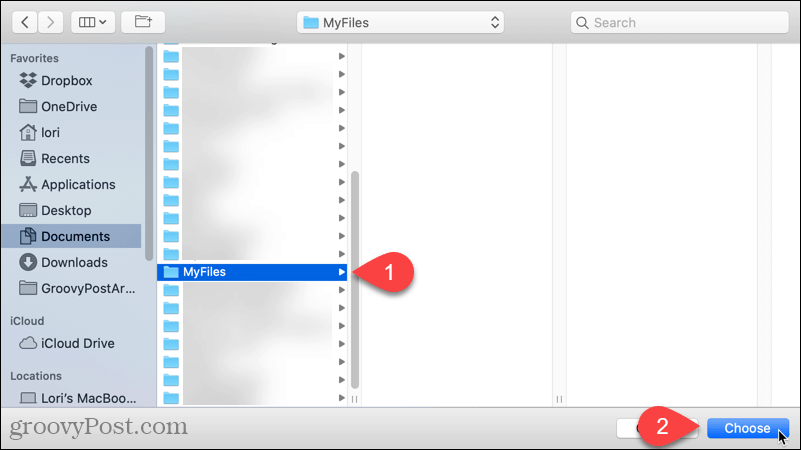
Powrócisz do Preferencje Findera okno dialogowe, a wybór zostanie wyświetlony w Pokaż okna nowego Findera Lista rozwijana. Zamknij okno dialogowe.
Przy następnym otwarciu Findera wybrany folder otworzy się automatycznie.
